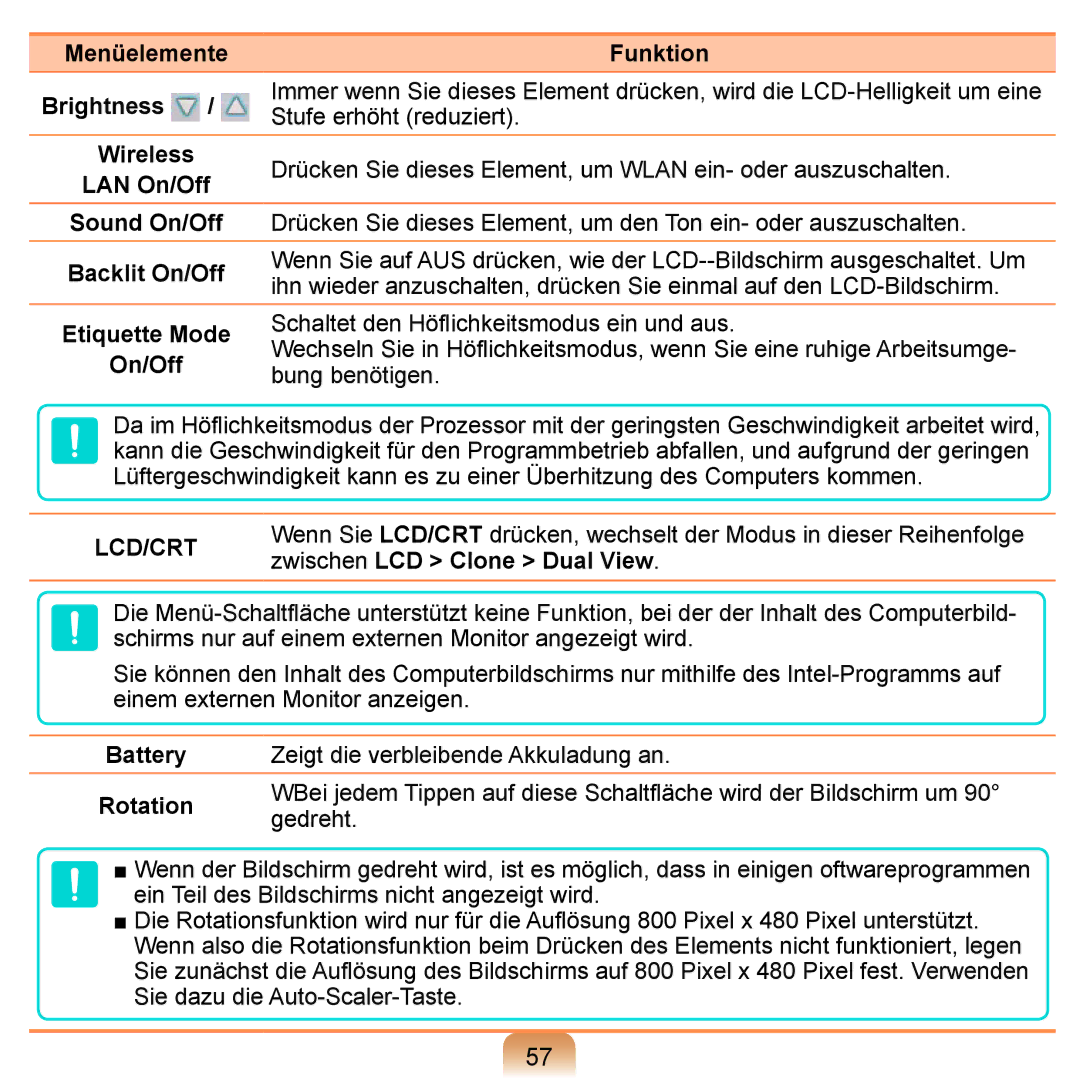Menüelemente | Funktion | ||
Brightness | / | Immer wenn Sie dieses Element drücken, wird die | |
Stufe erhöht (reduziert). | |||
|
| ||
Wireless |
| Drücken Sie dieses Element, um WLAN ein- oder auszuschalten. | |
LAN On/Off | |||
| |||
Sound On/Off | Drücken Sie dieses Element, um den Ton ein- oder auszuschalten. | ||
Backlit On/Off | Wenn Sie auf AUS drücken, wie der | ||
ihn wieder anzuschalten, drücken Sie einmal auf den | |||
|
| ||
Etiquette Mode | Schaltet den Höflichkeitsmodus ein und aus. | |
Wechseln Sie in Höflichkeitsmodus, wenn Sie eine ruhige Arbeitsumge- | ||
On/Off | ||
bung benötigen. | ||
|
Da im Höflichkeitsmodus der Prozessor mit der geringsten Geschwindigkeit arbeitet wird, kann die Geschwindigkeit für den Programmbetrieb abfallen, und aufgrund der geringen Lüftergeschwindigkeit kann es zu einer Überhitzung des Computers kommen.
LCD/CRT | Wenn Sie LCD/CRT drücken, wechselt der Modus in dieser Reihenfolge | |
zwischen LCD > Clone > Dual View. | ||
|
Die
Sie können den Inhalt des Computerbildschirms nur mithilfe des
Battery | Zeigt die verbleibende Akkuladung an. | |
Rotation | WBei jedem Tippen auf diese Schaltfläche wird der Bildschirm um 90° | |
gedreht. | ||
|
■Wenn der Bildschirm gedreht wird, ist es möglich, dass in einigen oftwareprogrammen ein Teil des Bildschirms nicht angezeigt wird.
■Die Rotationsfunktion wird nur für die Auflösung 800 Pixel x 480 Pixel unterstützt. Wenn also die Rotationsfunktion beim Drücken des Elements nicht funktioniert, legen Sie zunächst die Auflösung des Bildschirms auf 800 Pixel x 480 Pixel fest. Verwenden Sie dazu die
57